win8提示“無法驗證發布者windows已經阻止此軟件”解決方法
在使用電腦的過程中,我們可能會遇到許許多多的問題,而據部分win8用戶反映,在我們安裝IE插件或者運行某些應用程序時,出現了“Windows已經阻止此軟件因為無法驗證發行者”的錯誤彈窗,從而導致我們無法安裝IE插件或者運行我們需要啟動程序,許多用戶不知道是由什么原因造成的,其實這是由于IE/系統的安全級別過高造成的,今天就為用戶帶來了Win8無法驗證發布者的詳細教程,遇到相同問題的用戶可按照以下方法解決。
 方法/步驟
方法/步驟1、首先,我們通過“控制面板-Windows防火墻-自定義設置”進入“自定義各類網絡的設置”界面,然后將專用網絡設置與公用網絡設置中的“關閉Windows防火墻”進行勾選,然后點擊“確定”。

2、然后我們打開IE瀏覽器,然后點擊右上角的“工具”圖標,在呼出的菜單中選擇“Internet選項”;接著我們在選項卡中選擇“安全”,接著在選擇一個區域以查看或更改安全設置中尋找“Internet”,然后在啟動保護模式中點擊“自定義級別”,,分別“啟用”下圖中的三個選項(對未標記為可安全之星腳本的ActiveX空間初始化并執行腳本、下載未簽名的ActiveX、下載已簽名的ActiveX)。

3、接著我們返回安全選項卡界面,然后點擊“受信任的站點”中的“站點”,并將所有的站點添加至“受信任站點”中即可。
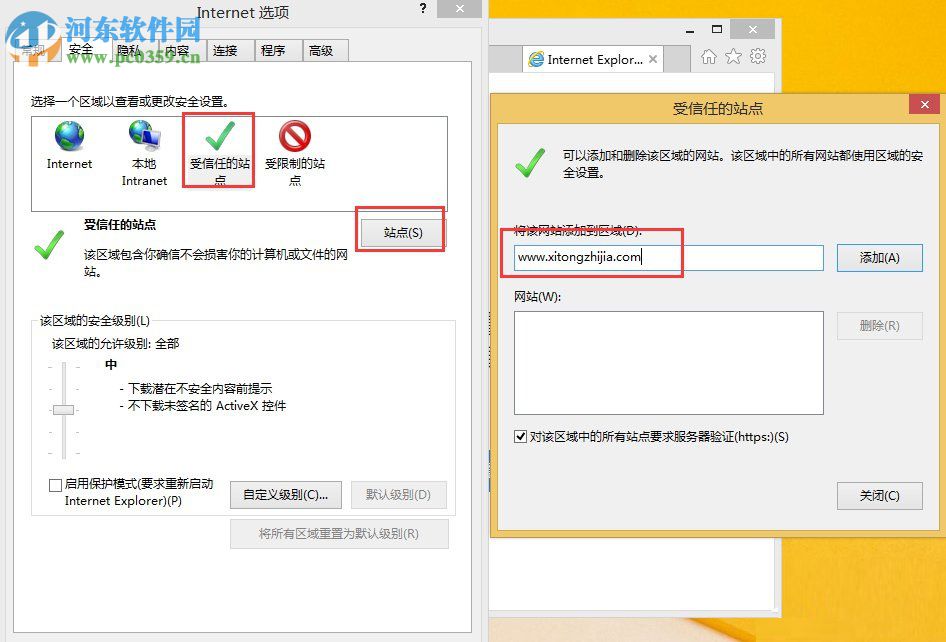
4、接著,我們返回安全界面,點擊受信任的站點后,選擇“自定義級別”,我們再按照下圖安全設置進行相應的操作。

5、隨后我們點擊“受限制的站點”,然后查看是否有網站遭到了限制,若有,可以進行相應的“刪除”操作。

6、最后,我們打開IE瀏覽器,點擊右上角的“齒輪”圖標,然后在選項中找到“兼容性視圖設置”。

7、將需要使用的站點添加至其中。
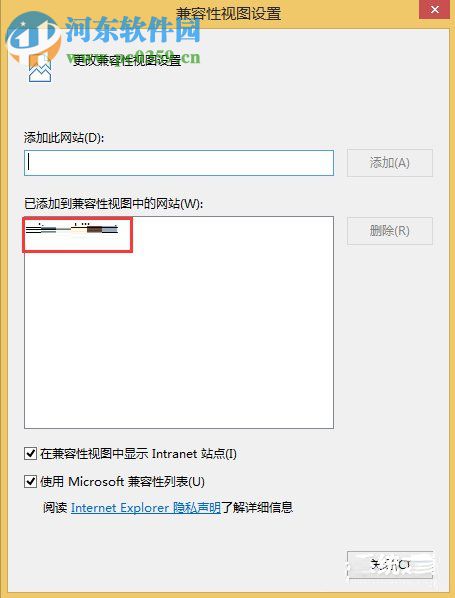
以上就是Win8無法驗證發布者的詳細教程,遇到此問題的用戶可按照以上方法解決,雖然看似復雜,其實操作起來十分的簡單。
相關文章:

 網公網安備
網公網安備